启用Administrator账户可通过三种方法:一是使用计算机管理工具,进入“本地用户和组”取消“账户已禁用”;二是以管理员身份运行命令提示符,执行net user administrator /active:yes;三是通过组策略编辑器,在“安全选项”中将“管理员账户状态”设为“已启用”,重启后生效。
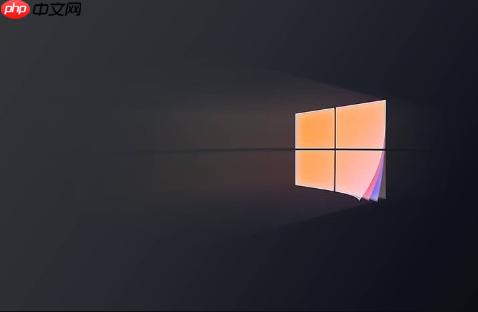
如果您在使用Windows系统时需要获取最高级别的操作权限,可能需要启用内置的Administrator账户。该账户默认处于禁用状态,以防止未经授权的访问和潜在的安全风险。以下是启用此账户的具体步骤。
本文运行环境:Dell XPS 13,Windows 11
此方法利用系统内置的“计算机管理”工具,直接修改用户账户属性,适用于大多数家庭和办公场景。
1、右键点击“此电脑”或“我的电脑”,选择“管理”选项,打开计算机管理界面。
2、在左侧导航栏中依次展开“系统工具” > “本地用户和组” > “用户”。
3、在右侧用户列表中找到名为“Administrator”的账户,双击打开其属性设置。
4、取消勾选“账户已禁用”选项,然后点击“确定”保存更改。
5、关闭计算机管理窗口,重启系统后即可在登录界面看到Administrator账户。
该方法通过执行特定命令快速启用账户,适合熟悉命令行操作的用户。
1、按下Win + S组合键,输入“cmd”,在搜索结果中右键“命令提示符”,选择“以管理员身份运行”。
2、在命令提示符窗口中输入以下命令并按回车:net user administrator /active:yes。
3、若命令执行成功,系统会提示“命令成功完成”。
4、关闭窗口,重启计算机后Administrator账户将出现在登录界面。
此方法适用于专业版及以上版本的Windows系统,通过配置安全策略实现账户控制。
1、按下Win + R打开“运行”对话框,输入“gpedit.msc”,点击“确定”启动组策略编辑器。
2、依次展开“计算机配置” > “Windows 设置” > “安全设置” > “本地策略” > “安全选项”。
3、在右侧列表中找到“账户: 管理员账户状态”策略,双击打开配置窗口。
4、将策略设置更改为“已启用”,然后点击“确定”保存设置。
5、关闭组策略编辑器,重启系统后Administrator账户将被激活。
以上就是windows怎么启用administrator账户_windows Administrator账户启用方法的详细内容,更多请关注php中文网其它相关文章!

Windows激活工具是正版认证的激活工具,永久激活,一键解决windows许可证即将过期。可激活win7系统、win8.1系统、win10系统、win11系统。下载后先看完视频激活教程,再进行操作,100%激活成功。




Copyright 2014-2025 https://www.php.cn/ All Rights Reserved | php.cn | 湘ICP备2023035733号